Rumah >Tutorial sistem >Siri Windows >Bagaimana untuk mencipta bar pelancaran pantas dalam win7
Bagaimana untuk mencipta bar pelancaran pantas dalam win7
- PHPzke hadapan
- 2024-01-16 23:18:23955semak imbas
Bagaimana untuk menambah bar pelancaran pantas dalam win7? Sebenarnya kaedah menambah bar pelancaran pantas dalam win7 tidaklah rumit, tetapi masih ramai rakan yang tidak tahu cara mengendalikannya, jadi izinkan saya mengajar anda cara menambah bar pelancaran pantas dalam win7~
Percayalah sebelum Rakan-rakan yang telah menggunakan sistem WinXP tahu bahawa terdapat bar pelancaran cepat di sudut kiri bawah komputer Kita boleh meletakkan banyak aplikasi ke dalam bar pelancaran cepat , ia tidak dibatalkan sepenuhnya Jika anda sudah mempunyai bar pelancaran pantas, bagaimana anda menambah bar pelancaran pantas dalam win7? Editor berada di sini untuk membincangkan masalah dengan rakan saya hari ini.
Kaedah tetapan bar pelancaran cepat Win7 satu:
1 Klik kanan perisian yang perlu dilancarkan dengan cepat dan pilih "Kunci ke bar tugas".
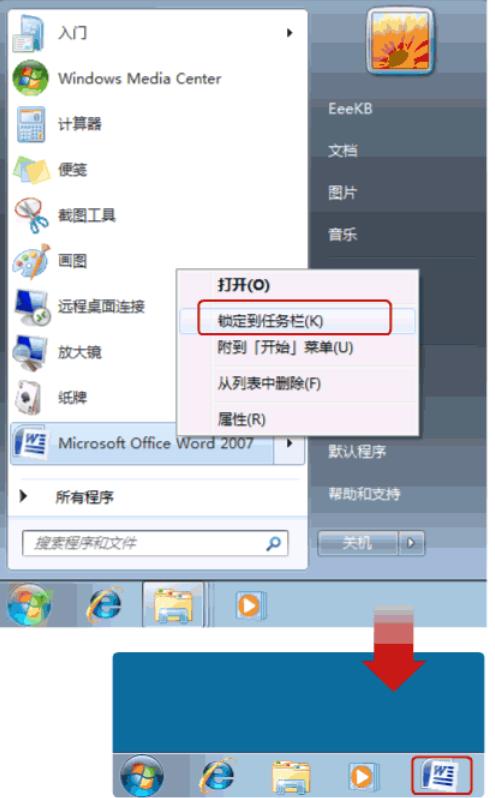
Gambar Bar Pelancaran Pantas-1
2 Jika anda ingin membatalkan perisian pada bar tugas, cuma klik kanan ikon perisian pada bar tugas dan batalkan.
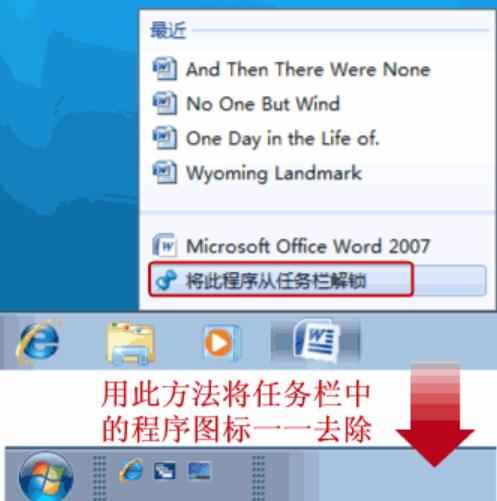
quick Pelancaran bar Picture-2
win7 Pantas Pelancaran Bar Kaedah 2:
1. Buat bar alat baharu.
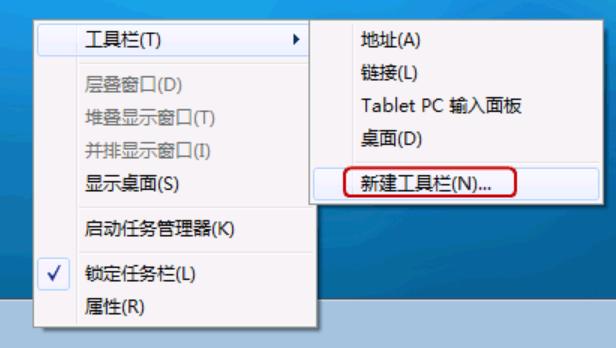
win7 Rajah-3
2 Masukkan laluan ini dalam folder, %userprofile%AppDataRoamingMicrosoftInternet ExplorerQuickLaunch, dan kemudian tekan Enter.
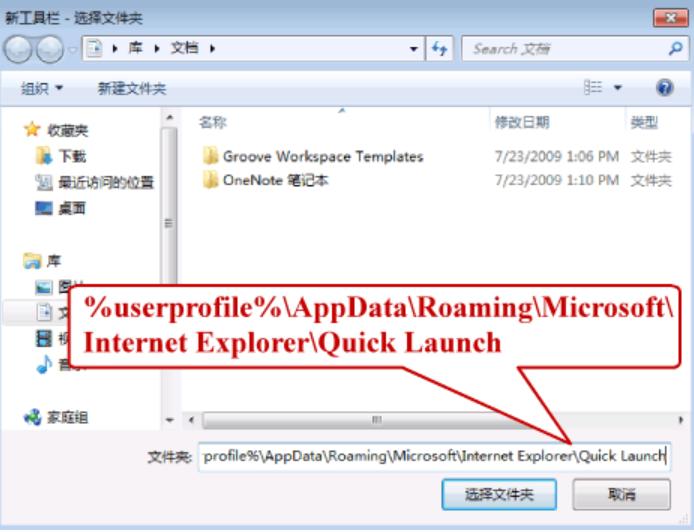
win7 Tambah Gambar Bar Pelancaran Pantas-4
3 Klik kanan pada ruang kosong pada bar tugas dan nyahtanda bar tugas kunci. Kemudian klik kanan pada Pelancaran Pantas dan nyahtanda Tunjukkan Teks dan Tajuk Tajuk.
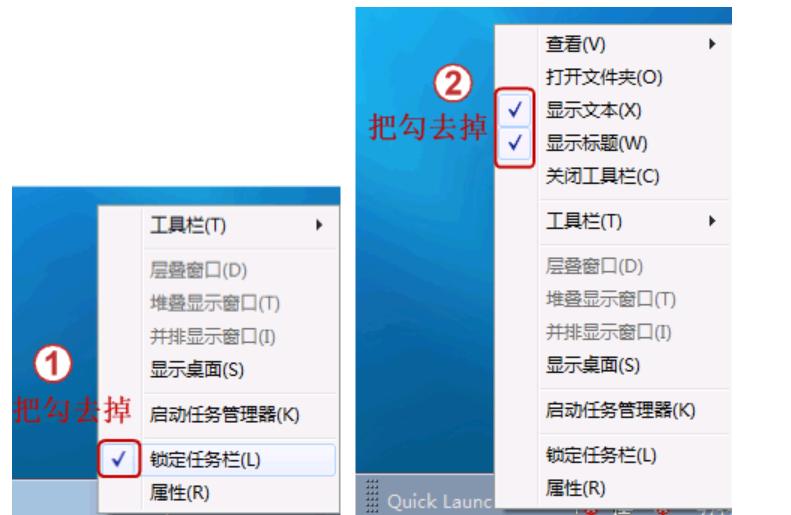
win7 Rajah-5
4, kini bar tugas telah dibuka kuncinya. Kita boleh seret perkara di atas dengan bebas. Gunakan sedikit daya dan seret bar Pelancaran Pantas ke kiri ke kedudukan yang tidak boleh diseret lagi. Kemudian seret bar tugas ke kanan, dan bar pelancaran pantas secara automatik akan bergerak ke kiri, sama seperti bar pelancaran pantas XP.
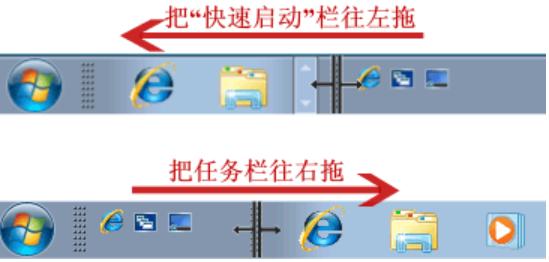
win7 tambah gambar bar pelancaran pantas-6
Atas ialah kandungan terperinci Bagaimana untuk mencipta bar pelancaran pantas dalam win7. Untuk maklumat lanjut, sila ikut artikel berkaitan lain di laman web China PHP!

